一、U盘接口非线性分析
线性静态分析假设载荷和所引发的反应之间的关系是线 性的。例如,若将载荷量加倍,反应(位移、应变、应力及反 作用力等)也将加倍。
所有实际结构在某个水平的载荷作用下都会以某种方式 发生非线性变化。在某些情况下,线性分析可能已经足够。在 其他许多情况下,由于违背了所依据的假设条件,因此线性求解会产生错误结果,造成非线性的原因有材料行为、大型位移 和接触条件。用户可以利用非线性算例来解决线性问题。其结 果可能会由于过程的不同而稍有不同。在非线性静态分析中, 不考虑像惯性和阻尼力这样的动态效果。
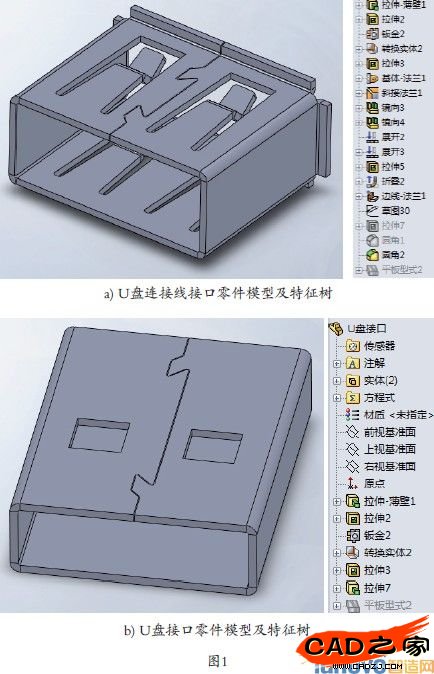
下面我们用非线性分析来模拟U盘装配过程中弹片的变形情形(这里仅介绍分析的方法,所有的数据均是假设)。
1.新建如图1所示的零件
1)在前视基准面上作图1a零件,可用实体建模和钣金建模 配合的方式来完成,具体步骤可参考特征树,保存为“U盘连 接线接口.sldprt”。
2)新建零件,在前视基准面上作U盘接口零件,同样可采 用实体建模和钣金建模配合的方式来完成,具体步骤参考特征 树,保存为“U盘接口.sldprt”。
2.建立装配体
将前述两个零件以U盘连接线接口零件为固定,建立装 配体,分别添加两个零件的右视基准面重合配合(如图2a所 示)、上视基准面重合配合(如图2b所示)以及U盘接口的端 线与U盘连接线接口弹片的重合配合(如图2c所示)。
3.非线性分析
1 ) 启动“SolidWorks Simulation”插件,单击“Simulation”标签,切换到该插件的命令管理器页,如图3 和图4所示。
2)如图5所示,单击“算例”按钮 下方的小三角,在下 级菜单中单击“新算例”按钮。在左侧特征管理树中出现如图5所示的对话框。
下方的小三角,在下 级菜单中单击“新算例”按钮。在左侧特征管理树中出现如图5所示的对话框。
3)在“名称”栏中,可输入你所想设定的分析算例的名称,如U盘接口。在“类型”栏中,我们可以清楚看到 SolidWorks Simulation所能进行的分析种类,这里我们选择的是“非线性”按钮。在上述两项设置完成后单击“确定”按钮 (确定按钮在特征树的左上角及绘图区域的右上角各有一 个)。我们可以发现,插件的命令管理器发生了变化,如图6所示。
(确定按钮在特征树的左上角及绘图区域的右上角各有一 个)。我们可以发现,插件的命令管理器发生了变化,如图6所示。

4)在非线性算例名称上单击“右键”,然后选择“属性”,将对话框中的“求解”标签中“初始时间增量”项设置 为0.1,其他按默认值设置。然后在“高级选项”中,将“奇异性消除因子”设为0,然后单击“确定”按钮,如图7所示。
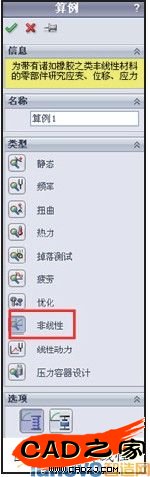
5)在 Simulation 算例树中,展开“零件”,用右键单击“U盘接口-1” 并选择“视为实体”;同理,用右键单击“U盘连接线接口-1”并选择“视为实体”,如图8所示。
6)右键单击“零件”,选择“应用材料到所有实体”项,如图9所示。在SolidWorks库中选择“合金钢”材料。
7)右键单击“夹具” ,在弹出的快捷菜单中选择“固定几何体”,如图10所示,此时在左侧的特征树中出现对话框,在图形区域单击图示面(如图11所示),所选的面出现在“夹具的平面”框
,在弹出的快捷菜单中选择“固定几何体”,如图10所示,此时在左侧的特征树中出现对话框,在图形区域单击图示面(如图11所示),所选的面出现在“夹具的平面”框 内,并单击“确定”按钮
内,并单击“确定”按钮 ,如图12所示。此时在Simulation算例树的夹具文件夹中生成一个名为“夹具-1” 的图标。
,如图12所示。此时在Simulation算例树的夹具文件夹中生成一个名为“夹具-1” 的图标。
8)单击“夹具”按钮 下方的小三角,并单击下级菜单中的“高级夹具”按钮,在左侧的特征树中选中“使用参考几何体”按钮
下方的小三角,并单击下级菜单中的“高级夹具”按钮,在左侧的特征树中选中“使用参考几何体”按钮 ,在图形区域单击轴面中点及圆柱表面,所选的点、面分别出现在“夹具的面、边线、顶点”框
,在图形区域单击轴面中点及圆柱表面,所选的点、面分别出现在“夹具的面、边线、顶点”框 内和“方向的面、边线、基准面、基准轴”框
内和“方向的面、边线、基准面、基准轴”框  内。并在平移下设定单位为mm,激活“平移”下的三个按钮,并设置“垂直于基准面”
内。并在平移下设定单位为mm,激活“平移”下的三个按钮,并设置“垂直于基准面” 的数值为6.3(必要时反向),并确保随时间变化项下为“线性”,设置后单击“确定”按钮
的数值为6.3(必要时反向),并确保随时间变化项下为“线性”,设置后单击“确定”按钮 ,如图13所示。
,如图13所示。
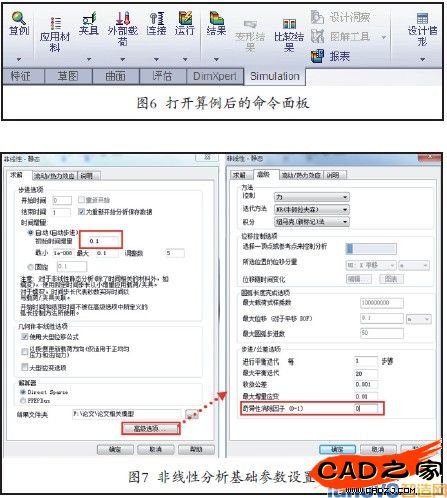
9)单击“连接”按钮 下方的小三角,并单击下级菜单中的“相触面组”按钮
下方的小三角,并单击下级菜单中的“相触面组”按钮 ,在图示区域分别单击U盘接口的上下外表面及U盘连接线接口弹片的内表面,按如图14所示设置,设置后单击“确定”按钮
,在图示区域分别单击U盘接口的上下外表面及U盘连接线接口弹片的内表面,按如图14所示设置,设置后单击“确定”按钮 。
。
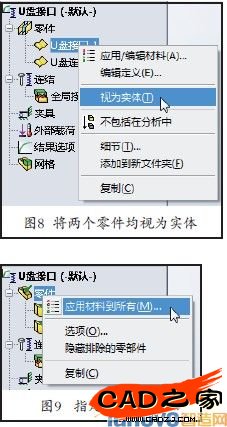
10)在特征树右键单击“网络”,在快捷菜单中单击“应用网格控制”钮,在“所选实体”框中选中四个 弹片的下弯曲表面,然后设 置单元大小为0.20m m,设置后单击“确定”按钮,如图15所示。


11)单击“运行”按钮 ,稍候即可完成分析过程(分析可能得花费几十分钟,请耐心等待),并将分析结果显示在 Simulation算例树中结果
,稍候即可完成分析过程(分析可能得花费几十分钟,请耐心等待),并将分析结果显示在 Simulation算例树中结果 文件夹。
文件夹。
4.查看分析结果
(1)0.1秒钟的应力状态和位移状态
1)在Simulation算例树中,打开结果 文件夹。
文件夹。
2)双击“应力1 (-von Mises-)”以显示图解。右击,在快 捷菜单中单击“编辑定义”,如图16所示设置,单击“确定” 按钮 。结果如图17所示,可以看到弹片已经产生应力。
。结果如图17所示,可以看到弹片已经产生应力。
3)双击“位移1(-合位移-)”显示位移图解。右击,在快捷菜单中单击“编辑定义”,如图18所示设置,单击“确定”按钮 ,结果如图19所示。
,结果如图19所示。
(2)0.5秒钟的应力状态和位移状态
1)在Simulation算例树中,打开结果 文件夹。
文件夹。

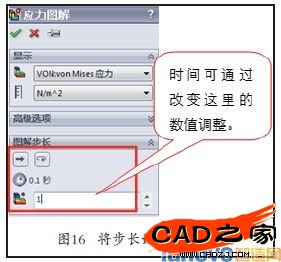
2)双击“应力1 (-von Mises-)”以显示图解。右击,在快捷菜单中单击“编辑定义”,如图20所示设置,单击“确定”按钮 。结果如图21所示,可以看到弹片根部受力较大。
。结果如图21所示,可以看到弹片根部受力较大。

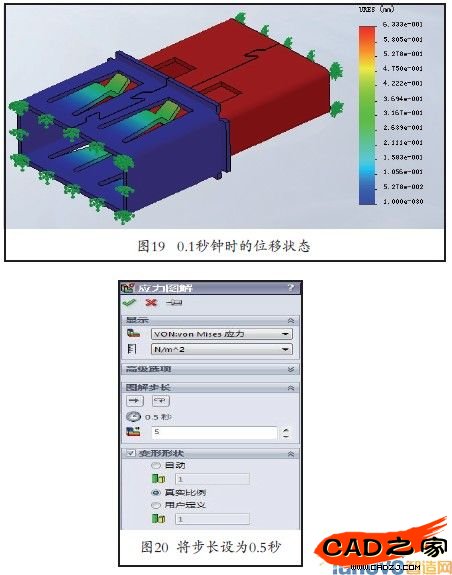
3)双击“位移1(-合位移-)”显示位移图解。右击,在快捷菜单中单击“编辑定义”,如图22所示设置,单击“确定”按钮 。结果如图23所示,此时弹片的位移最大。
。结果如图23所示,此时弹片的位移最大。
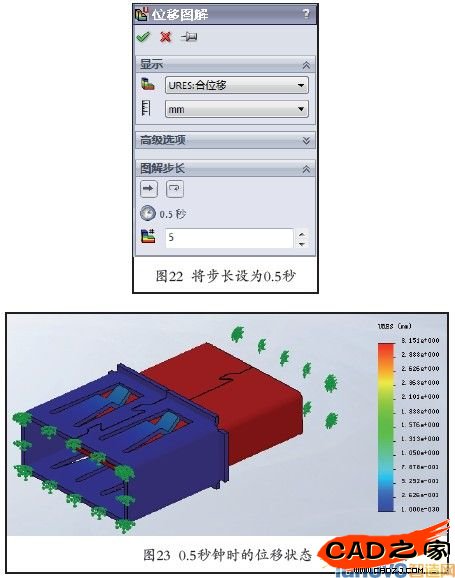
(3)1秒钟的应力状态和位移状态
1)在Simulation算例树中,打开结文件夹 。
。
2)双击“应力1 (-von Mises-)”以显示图解。右击,在快捷菜单中单击“编辑定义”,如图24所示设置,单击“确定” 按钮 。结果如图25所示,可以看到弹片最低点已部分落入 坑中,受力降低。
。结果如图25所示,可以看到弹片最低点已部分落入 坑中,受力降低。
3)双击“位移1(-合位移-)”显示位移图解。右击,在快捷菜单中单击“编辑定义”,如图26所示设置,单击“确定”按钮 。结果如图27所示,此时U盘已装配到位,位移最大。
。结果如图27所示,此时U盘已装配到位,位移最大。
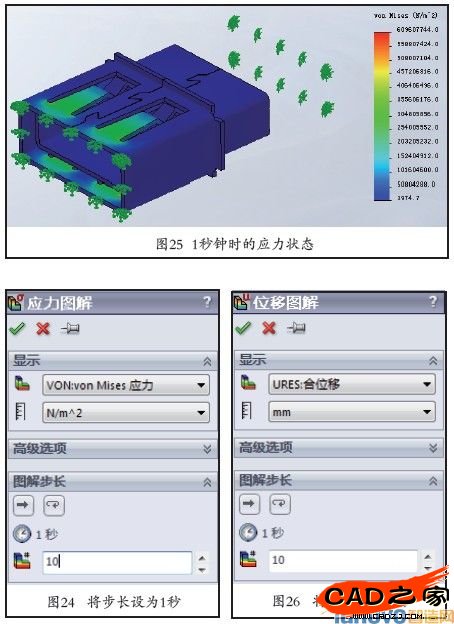

5.生成算例报告
至此,我们完成了U盘接口的非线性分析。
(未完待续)
相关文章
- 2021-09-08BIM技术丛书Revit软件应用系列Autodesk Revit族详解 [
- 2021-09-08全国专业技术人员计算机应用能力考试用书 AutoCAD2004
- 2021-09-08EXCEL在工作中的应用 制表、数据处理及宏应用PDF下载
- 2021-08-28计算机辅助设计与制造 21世纪全国应用型本科大机械系
- 2021-08-27计算机辅助设计与制造 21世纪全国应用型本科大机械系
- 2021-08-23零基础学AutoCAD 2012电气制图工程应用 [张立富,陈刚,彭
- 2021-08-22AutoCAD 室内装潢设计应用大全中文版 [马永志,郑艺华,刘
- 2021-08-22AutoCAD 2013应用与开发系列中文版AutoCAD 2013室内装
- 2021-08-22AutoCAD 2013应用与开发系列中文版AutoCAD 2013机械图
- 2021-08-14新编AutoCAD 2004中文版计算机辅助设计应用技能培训教